- 系统
- 教程
- 软件
- 安卓
时间:2021-09-15 来源:u小马 访问:次
快剪辑免费版是360官方全新推出的在线视频剪辑神器,快剪辑免费版非常高效,可快速剪切编辑网页视频、加工美化视频、海量滤镜、录制小视频、分享到多平台等。快剪辑免费版还可以添加特效字幕、水印签名等多种效果。今天小编为大家简单的介绍一下快剪辑删掉多余部分的方法教程,希望大家会喜欢。
打开快剪辑,点击右上角“本地视频”导入视频
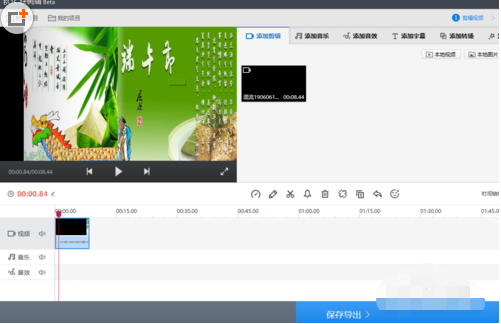
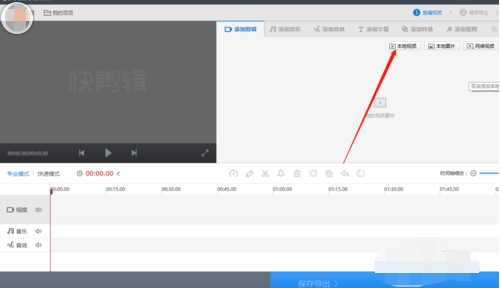
此时将视频播放一次查看那些片段需要,那些片段不需要,然后把指针拉到需要的位置,点击一下上面的工具“剪切”按钮
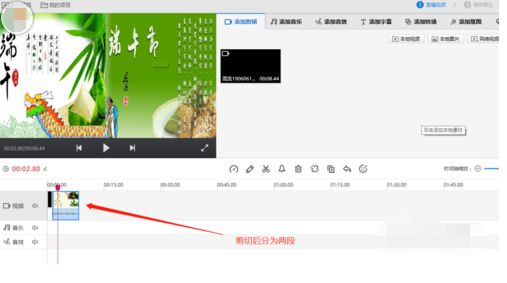
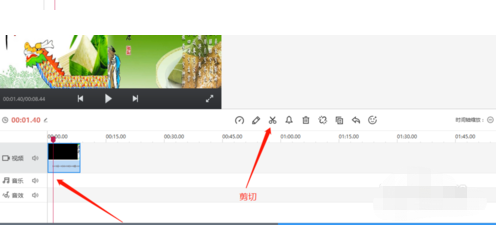
再次将指针拉到剪切后面的片段中,找到合适位置,再次点击“剪切”按钮
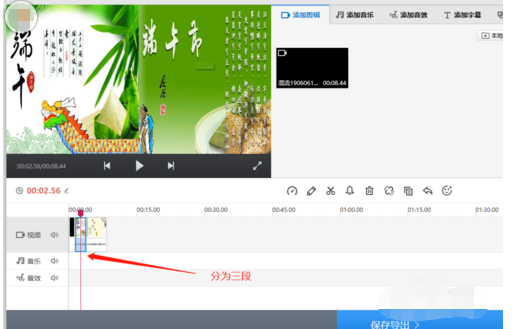
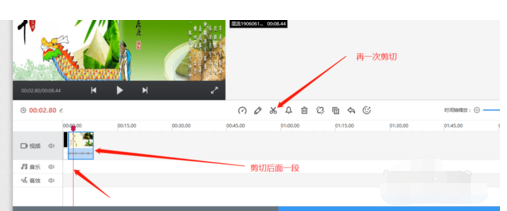
这时把中间的一段选中,点击一下上面的“删除”按钮,弹出删除确认窗口,点击“确定”
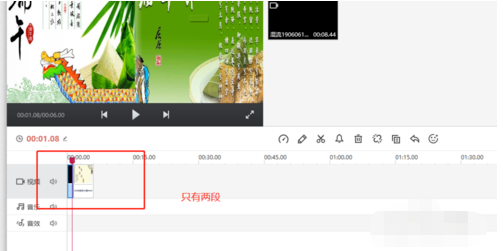
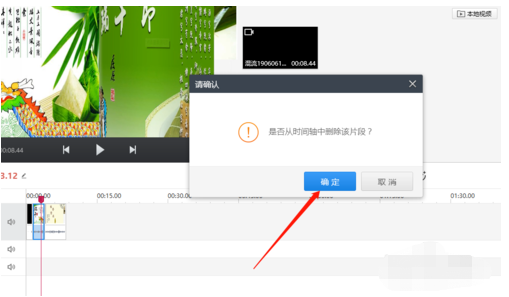
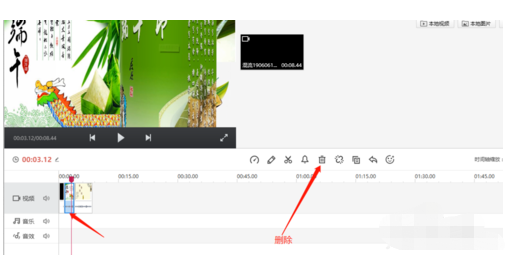
其他前面后面都是一样的方法剪切再删除的方法,选择要编辑及美化的点击工具“编辑”进行处理
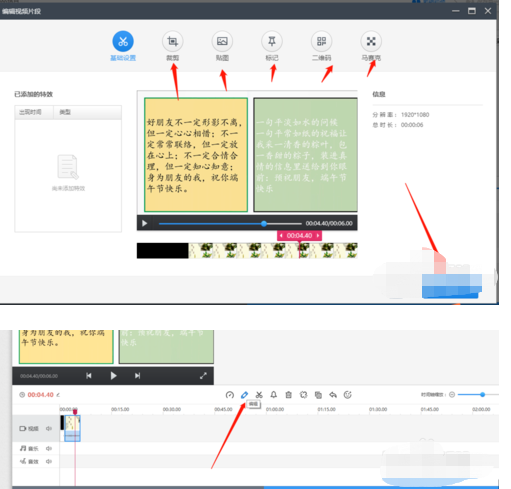
处理完成后,点击下面“保存导出”,在导出里能设置导出的位置,设置片头即可。
以上介绍的内容就是关于快剪辑删掉多余部分的具体操作方法,不知道大家学会了没有,如果你也遇到了这样的问题的话可以按照小编的方法自己尝试一下,希望可以帮助大家解决问题,谢谢!!!!想要了解更多的软件教程请关注Win10u小马~~~





